TARJETA MADRE
BIOS
Hace referencia a un chip que esta soldado en la placa base con su propio firmware. Podemos decir, por tanto, que es un conjunto de hardware y software que realiza las funciones básicas de arranque y control. Identifica todos los componentes del sistema y les asigna un identificador (denominado IRQ) y digamos que hace que todos se comuniquen.
La BIOS (Basic Input Output System) ha evolucionado mucho, hasta convertirse en prácticamente un sistema operativo. Actualmente, las BIOS UEFI modernas tienen una interfaz gráfica amigable y permiten el uso de teclado y ratón. Las Legacy solo permitían el uso de teclado y su interfaz era muy básica y poco intuitiva.
¿Dónde se encuentra la BIOS?
Se almacena en un chip de memoria de solo lectura programable y borrable (EPROM, por sus siglas en inglés). Almacenarse en este tipo de memoria permite que los datos perduren aún sin existir una fuente de alimentación conectada. Se utilizan este tipo de memorias para que los datos perduren mucho tiempo aún sin fuente de alimentación conectada. Otro de los motivos es poder instalar actualizaciones que agreguen funciones, soporte de componentes o mejoras de seguridad.
Actualmente, la mayoría de placas base tienen dos chips de BIOS. El primero es el que podemos usar para operar y realizar ajustes y el segundo permite reestablecer la BIOS de fabrica antes cualquier fallo. Sobre todo, se dan problemas en actualizaciones, lo que antes suponía que el sistema quedaba inutilizado.
¿Cuál es su origen?
En PC tiene su origen en la época de MS-DOS, el primer sistema operativo de Microsoft. Las rutinas del sistema se realizaban en combinación con la BIOS del sistema. Esto ya no sucede así, siendo el papel de este sistema bastante diferente. Actualmente, está más enfocada a la gestión de los puertos de comunicación, el overclocking y la seguridad del sistema.
Originalmente, los primeros ordenadores domésticos no derivaban del IBM PC, pero disponían también de una BIOS como sistema operativo básico. La diferencia es que algunos sistemas existía un sistema operativo de disco, un DOS, que era más complejo y tomaba el mando como director de orquesta. Otros en cambio, tenian un simple interprete BASIC y al cargar cualquier titulo hacían llamadas a la BIOS, pero sin un sistema operativo debajo.
¿Qué tipos de BIOS existen?
Destacar que actualmente podemos encontrar dos tipos de BIOS. Tenemos en primer lugar la BIOS Legacy, que mantiene el sistema convencional de interfaz plana maneja solo mediante teclado. Las placas base modernas suelen basarse en la BIOS UEFI. Básicamente, es una interfaz de usuario más amigable, con más información y que se puede manejar con teclado y ratón. Vendría a ser más similar al sistema operativo Windows en cuanto a manejo.
- Phoenix Technologies: Empresa que está especialmente especializada en la fabricación de software para BIOS de ordenadores y otros dispositivos informáticos. La empresa se fundó en Massachusetts en 1979 y actualmente tiene su sede en Campbell, California, Estados Unidos.
BIOS Legacy y UEFI
La ahora denominada BIOS Legacy data de 1975, siendo un sistema bastante antiguo y poco intuitivo. Desde hace algunos años, la mayoría de placas base integran la nueva BIOS UEFI (Unified Extensible Firmware Interface).
Como los fabricantes vieron que la BIOS estaba obsoleta y necesitaba una remodelación, fabricantes de BIOS y ensambladores se unieron para desarrollar la BIOS UEFI. Este sistema agrega nuevas funciones adicionales con respecto a la BIOS Legacy. Tiene una interfaz gráfica más moderna, dispone de un sistema de inicio seguro y agrega soporte para unidades de almacenamiento de más de 2TB, entre otros.
Vamos a ver ahora las grandes diferencias entre estos dos tipos de BIOS. Estas diferencias son:
- La principal diferencia está en la interfaz de usuario. BIOS Legacy tiene un diseño que recuerda a los primeros ordenadores o a MS-DOS, permitiendo solo moverse por las pantallas con el teclado. UEFI tiene una interfaz más moderna y más intuitiva, que agrega sonidos y animaciones y que permite también usar el ratón.
- UEFI tiene la capacidad de conectarse a internet para actualizarse.
- BIOS Legacy se ejecuta, en la mayoría de casos, en 16 bits, pero UEFI se puede ejecutar en 32 bits y 64 bits.
- Arranque con UEFI es muchísimo más rápido que con la Legacy.
- Cuenta UEFI con un sistema de seguridad adicional con la funcionalidad Secure Boot. Impide ejecutar un sistema operativo sin autenticación, protegiendo contra bootkits, que es un tipo de malware que se ejecuta al iniciar Windows.
- Por si fuera poco, UEFI se puede cargar en cualquier tipo de memoria no volátil. Esto la hace independiente de cualquier sistema operativo. Además, se pueden agregar extensiones de terceros, como herramientas para overclocking o software de diagnóstico.
Diferencias entre BIOS Legacy y UEFI
- American Megatrends (AMI): Compañía que está especializada en la fabricación de hardware y firmware para PC. Tiene su sede en un edificio en un edificio en el área metropolitana de Atlanta, Estados Unidos.
- IBM: Multinacional estadounidense especializada en informática y tecnología. Sobre todo, es conocida por fabricar y vender hardware, aunque también desarrolla middleware y software, entre otros. La compañía se fundó en 1911, contando su sede principal en Armonk, Nueva York, Estados Unidos.
- Dell: Empresa multinacional estadounidense que desarrolla, vende, repara y brinda soporte para ordenadores y productos y servicios relacionados. Actualmente tiene su sede en Round Rock, Texas, Estados Unidos.
- Gateway: Compañía estadounidense especializada en hardware informático. Inicialmente desarrollaba, fabricaba, apoyaba y comercializaba una gran gama de ordenadores, monitores, servidores y otros accesorios. Destacar que en 2007 fue adquirida por parte de Acer.
- BYOSOFT: Empresa china especializada en el desarrollo e integración de BIOS para ordenadores y sistemas integradas. Se centran en el desarrollo de nuevas soluciones UEFI para ordenadores, sistemas de control industrial y para electrónica de consumo. Fue fundada en China en 2006 por ingenieros que trabajaron fuera del país y con el apoyo del Centro de Ingeniería de Software de la Academia China de Ciencias.
- Insyde Software: Una empresa china que está especializada en el desarrollo de firmware UEFI y servicios de soporte de ingeniería. Ofrecen sus servicios principalmente a fabricantes de dispositivos y componentes de computadoras OEM y ODM. Fue fundada en 1998 y tiene su sede en Taipéi, aunque tiene varias sedes en Estados Unidos.
Existe una base común entre todos estos fabricantes, pero hay algunas ciertas diferencias. Normalmente, se diferencian en las funcionalidades o limitaciones que agregan, así como el tamaño de memoria para almacenar la información.
¿Para qué sirve la BIOS en un PC?
Tiene la función de realizar una secuencia de inicialización, donde reconoce todos los elementos conectados a la placa base. Lo que hace es identificarlos, ver sus características, su correcto funcionamiento y almacenar la información para que podamos usar el sistema.
Entre sus funciones está la de detección de fallos en los componentes cuando arrancamos el sistema. Normalmente, emite una secuencia de pitidos si se detecta algún fallo, siempre que tengamos el speaker conectado (estos están estandarizados). Algunas placas base modernas incluyen un display que muestra el código de error y luego solo tenemos que consular el manual de la placa base.
Las BIOS más modernas agregan funciones adicionales como gestión de carriles PCIe, gestionar los perfiles de la memoria RAM, el overclocking, activar o desactivar núcleos, entre otros. Adicionalmente, suelen agregar medidas de seguridad para detectar malware que se ejecuta en el arranque.
Sistema Dual BIOS o de doble BIOS
Disponer de un único chip de BIOS puede suponer que, ante un fallo, la placa base queda inutilizada. Hace años actualizar la BIOS podía ser un problema, ya que si algo fallaba, ya no podíamos seguir usando la placa base, se tenía que mandar a reparar. Esto se decidió corregir y se introdujo un segundo chip como respaldo.
El sistema Dual BIOS permite que ante una mala actualización o corrupción del firmware, se pueda recuperar el sistema fácilmente. También es muy útil para quien se dedica al overclocking, ya que puede restaurar los valores de fábrica de la placa base.
¿Qué es la pila BIOS?
Por lo general, la pila de la placa base se trata de una celda elaborada de litio CR2032. Ahora bien, esta no es una pila que pueda ser recargada, por lo que intentar hacerlo puede conllevar a una explosión. Cada placa base cuenta con unos circuitos los cuales tiene la función de evitar que estas baterías se carguen o descarguen cuando está encendido el portátil. No obstante, existen otros modelos de celdas de baterías las cuales pueden durar periodos más largos o más cortos. Una de modelo CR2016 tiene una duración de un 40% menos que la del modelo CR2032. Cuando estas son expuestas a temperaturas más altas o tiempos para el apagado más largo acortan la vida de estas pilas.
Cuando se reemplaza esta batería tanto la hora como la configuración del BIOS se restaurarán a valores predeterminados. Para evitar que esto pueda ocurrir se debe realizar el cambio de la batería cuando el ordenador se encuentra conectado mas no encendido.
En la mayoría de los casos, las placas bases cuentan con un espacio especial para la pila CMON, ahora bien, en dispositivos más pequeños sean portátiles o tablets, e inclusive ordenadores pequeños pueden contar con un compartimiento externo para la pila BIOS.
¿Para qué sirve la pila BIOS portátil?
Estas pilas tienen una función importante cuando el sistema se encuentra en un bajo nivel, ya que sirve para mantener la alimentación del reloj y poder almacenar toda la configuración del BIOS en el ordenador. Sin embargo, en equipos más nuevos la pila BIOS cuenta con una función menos importante, dado que esta solo sirve para alimentar el reloj del sistema. En estas placas la información del BIOS se almacena dentro de la memoria RAM CAOS.
Estas anteriormente tenían la función de suministrar la energía necesaria para evitar que la configuración del BIOS se perdiera cuando existía una ausencia total de energía, de la misma forma que los datos en la RAM.
Al CMOS se le conoce como el reloj de tiempo real o CTC, RAM de CMOS, memoria del BIOS no volátil, RAM no volátil o semiconductor de óxido metálico de simetría complementaria.

Dónde encontrarla
Está en los ordenadores de escritorio, es muy sencilla de conseguir puesto que se encuentra a primera vista cuando se abre el CPU y se tiene acceso a la placa base. Por otro lado, en los ordenadores portátiles en algunos casos se ubica debajo de la tarjeta de WiFi, por lo que será necesario desmontarla para tener acceso a la pila BIOS.
La tecnología Chipset, se trata de un grupo de componentes electrónicos que sirven como puente entre el procesador, la memoria y los distintos periféricos de la placa madre. En este sentido, se toman en cuenta las diferentes memorias (RAM, ROM, etc.), puertos y los dispositivos externos conectados a la placa madre. De esta manera, los Chipset son capaces de ordenar, jerarquizar y controlar el paso de información con el CPU, según sea necesario.

Los diseños modernos de los Chipset suelen estar separados en dos grades circuitos integrados, los cuales se encuentran conectados. Estos son conocidos como puente sur y puente norte. Estas partes mantienen funciones específicas dentro del chipset y a continuación se explican sus funciones a detalle.
Tipos de Chipset
Los principales tipos de Chipset disponibles en el mercado son los desarrollados por las empresas Intel Corporation y Advanced Micro Devices (por sus siglas AMD). Ambas ofrecen una familia de tarjetas madre con chipset específicos según la gama y las necesidades del usuario.
Chipset AMD

Los más nuevos Chipset de AMD para ordenadores (desktop) permiten una buena integración de los CPU de AMD de nueva generación y los dispositivos de mayor potencia disponibles (como memorias RAM DDR4). Algunos de los más resaltantes son:
- Chipset AMD X570: Se trata de los Chipset de vanguardia de AMD, pues permite la compatibilidad mediante PCIe 4.0, además de un enorme ancho de banda para dar capacidad a tarjetas grafica de alto poder de procesamiento o a memorias de almacenamiento de alta transferencia.
- Chipset AMD A520: Este Chipset está diseñado específicamente para procesadores Ryzen de AMD, por lo se centra en mantener equilibrado ancho de banda y al mismo tiempo, las múltiples opciones de conectividad para dispositivos.
- Chipset AMD A300: Esta familia de Chipset incluye también a los modelos X300 y PRO 500. Poseen una arquitectura reducida sin que por esto pierda rendimiento, por lo que también ofrece opciones de “overclocking”.
Chipset Intel

La gigante multinacional Intel se ha centrado en crear productos bastante estandarizados que puedan adaptarse a los distintos dispositivos y memorias disponibles en el mercado (y no solo al CPU). Los Chipset de más nuevo diseño de Intel son:
- Intel H470 Chipset: El nuevo Chipset de Intel se centra no solo en mantener una buena operatividad y compatibilidad con dispositivos, memorias y CPU. También promete un soporte para conexiones más rápidas a través de Ethernet 2.5G o Wifi 6.
- Intel H490 Chipset: Este es un versátil Chipset que utiliza pistas de tipo PCIe 3.0 que además permiten una mayor personalización de sus configuraciones. Permitiendo así entradas de memorias en 1x16 o hasta en 2x4 más 1x8 sin que pierdan estabilidad o disminuya su rendimiento.
Historia del Chipset

Los Chipset nacen junto a los primeros microprocesadores (circuitos integrados), pues los diseñadores de estos rápidamente vieron su utilidad como medios para ordenar el tránsito de información que corre por los buses de una tarjeta madre. Así, los procesadores Intel de la serie 4000 al 4004 fueron utilizados en su época (principios de los 70) como Chipset bastante sencillos y centrados en el uso militar.
Pero no fue hasta finales de los 90 que se popularizaron, esto último debido al lanzamiento de ordenadores con un diseño personalizado, como el caso de los Atari de 8 bits. Estos aprovechaban la disposición única de chips entre el CPU y el resto de los componentes de la tarjeta madre, lo que a la larga aumentaba la eficiencia y potencia del ordenador.
Esta disposición y uso único de los chips se empezó a llamar como Chipset (de ahí el nombre) y con el tiempo fue adoptado por el resto de los ordenadores de uso doméstico.
Ejemplos claros de esto fueron el Apple Macintosh y otros diseños de IBM, los cuales llegaron a crear configuraciones cada vez más eficientes del Chipset hasta llegar al diseño estándar que se conoce hoy en día.
Los Chipset y el overclocking

Realizar un overclocking o “overclockear” el CPU, el GPU, o la tarjeta gráfica; no es más que aumentar el rendimiento por segundo de estos procesadores por encima de su configuración por defecto, disminuyendo consigo su vida útil (debido a la aumento del calor, de la demanda de energía o de toda la inestabilidad generada).
Para poder realizar overclocking es necesario no solo un CPU o GPU en el que pueda habilitarse esa opción. También debe tenerse un Chipset con la capacidad de controlar y transmitir toda la información, pues en caso contrario se puede generar un efecto en “cuello de botella”.
Esto último no es más que la falta de aprovechamiento de la potencia completa de algún componente. Así, por ejemplo si un componente tiene una tasa de procesamiento de 5 Ghz, pero el Chipset solo soporta 1 Ghz, se estaría “frenando” la potencia total posible de ese componente.
De igual manera, no todos los Chipset se les es posible habilitar el overclocking, ya que para algunos es necesario un firmware o el soporte de controles de voltajes, reloj base, BIOS, entre otras cosas que son necesarias para hacerlo.
RAM¿Qué es la memoria RAM?
En informática, la memoria RAM (acrónimo de Random Access Memory, o Memoria de Acceso Aleatorio) es un tipo de memoria operativa de los computadores y sistemas informáticos, adonde va a ejecutarse la mayor parte del software: el propio sistema operativo, el software de aplicación y otros programas semejantes.
Su nombre proviene del hecho de que puede grabarse o recuperarse información de ella sin necesidad de un orden secuencial (como sí ocurre en la memoria ROM o Read-Only Memory, Memoria de Sólo Lectura), sino que puede accederse al RAM de la manera más rápida posible, con un tiempo de espera igual para cualquier posición de memoria.
La memoria RAM además es una forma de memoria temporal, que al apagar o reiniciar el sistema vuelve a estar en blanco. Esto considerando que al inicio del sistema los módulos básicos de funcionamiento (como el POST o el BIOS), inscritos a menudo en ROM, hacen un chequeo de la memoria RAM para asegurarse de que esté operativa y se pueda volcar en ella el software necesario para iniciar el sistema.
Este tipo de memoria no siempre se encuentra soldada a la placa madre (en las consolas de videojuegos, por ejemplo, sí lo está), sino que descansa en tarjetas de circuitos impresos retirables y sustituibles en la misma, conocidos como Módulos de RAM. Cada módulo posee un número de chips de memoria y una capacidad específica, medida actualmente en megabytes (1024 kilobytes) o gigabytes (1024 megabytes).
Tipos de memoria RAM

Hoy en día existen dos tipos de memoria RAM contrapuestos:
- SRAM. Acrónimo de Static Random Access Memory (o sea: Memoria Estática de Acceso Aleatorio), designa un tipo de memoria que se sustenta en semiconductores y capaz de mantener los datos sin necesidad de circuitos de refrescamiento, siempre y cuando se mantenga alimentada. De este tipo son las memorias NVRAM (Non-volatile Random Access Memory, o RAM no volátil) y MRAM (Magnetoresistive Random Access Memory, o RAM magnética).
- DRAM. Acrónimo de Dynamic Random Access Memory (o sea: Memoria Dinámica de Acceso Aleatorio), basa su tecnología en condensadores, que al perder carga progresivamente, requieren de un circuido de refresco que revisa su carga y la repone. Fue inventada a finales de 1960 y es el tipo más empleado actualmente, pues permite crear módulos de enorme densidad de posiciones y alta velocidad de recuperación. De este tipo son las memorias DRAM Asincrónica y SDRAM (Synchronous Dynamic Random Access Memory, o DRAM sincrónica).
El panel frontal es un conjunto de pines que se encuentra en una de las esquinas anteriores de la placa base. Su función es conectar la botonera de mando central de la PC, que se compone del botón de encendido o Power, la tecla de Reset, el LED on/off (encendido/apagado) y el LED de carga de disco duro1. En resumen, es la interfaz física entre la computadora y el usuario, permitiendo el control y monitoreo de ciertas funciones desde el exterior del gabinete. 🖥️💡
Para ilustrarlo mejor, aquí tienes algunos detalles clave sobre el panel frontal:
- Botón de encendido (Power): Permite encender o apagar la computadora.
- Botón de reset: Reinicia la computadora.
- LED on/off: Indica si la computadora está encendida o apagada.
- LED de carga de disco duro: Muestra actividad del disco duro.
- PROCESADORES
¿Qué es procesador?
El procesador es el cerebro del sistema, justamente procesa todo lo que ocurre en la PC y ejecuta todas las acciones que existen. Cuanto más rápido sea el procesador que tiene una computadora, más rápidamente se ejecutarán las órdenes que se le den a la máquina. Este componente es parte del hardware de muchos dispositivos, no solo de tu computadora.El procesador es una pastilla de silicio que va colocada en el socket sobre la placa madre dentro del gabinete de la computadora de escritorio, la diferencia en una portátil es que está directamente soldado. El procesador está cubierto de algo que llamamos encapsulado, y de lo cual existen 3 tipos: PGA, LGA y BGA.
El procesador es uno de los componentes de la computadora que más ha evolucionado, dado a que se les exige a los ingenieros que cada vez ofrezcan mejores procesadores para que las computadoras funcionen más rápidas y de forma más eficaz. Su evolución no ha sido solo interna, sino que también su forma externa fue modificada. Los fabricantes de procesadores de PC más populares son Intel y AMD.
Este componente es el más importante podríamos decir, y generalmente el más caro, pero sin el resto de los componentes no podría servir ni actuar.
Componentes de un procesador
Un procesador está compuesto de:
- Núcleos
- Caché
- Controlador de memoria
- Tarjeta gráfica
- Otros elementos auxiliares
Funcionamiento de un procesador

El procesador se encarga de que todo marche como está programado. El funcionamiento del procesador está determinado por un reloj que sincroniza todos los bloques funcionales y se encarga de que todo marche como debe ser o está programado para ser.
Fuente: https://concepto.de/procesador/#ixzz8KK3bbgJl
Fuente: https://concepto.de/procesador/#ixzz8KK3SC5NS
Una ranura de expansión sirve para alojar una tarjeta de expansión dentro de una placa base de un ordenador. A su vez están diseñadas para agregar nuevas funciones a la computadora.
¿Qué es una ranura de expansión?
Una tarjeta de expansión es una placa de circuito electrónico que agrega más funcionalidad a una computadora de escritorio. Estas tarjetas se instalan en la ranura de expansión de la placa base de una computadora y permiten que la computadora realice funciones adicionales que la placa base no ofrece.
Las tarjetas de video y las tarjetas de sonido son ejemplos comunes: una nueva tarjeta de video agregada mejorará el poder de procesamiento de gráficos tridimensionales de una computadora, mientras que una nueva tarjeta de sonido puede mejorar la entrada de audio de una computadora.
Hay términos alternativos que se utilizan para este tipo de tarjeta, como tarjeta de expansión, tarjeta adicional, adaptador de interfaz o tarjeta interna. Generalmente, se pueden instalar entre una y siete tarjetas de expansión en el sistema de la computadora de escritorio.
Tipos de ranuras de expansión
- Ranuras ISA: el diseño es un conector XT-Bus de 62 pines con un conector de expansión adyacente de 36 pines. Actualmente se encuentran obsoletas.
- Ranuras PCI (interconexión de componentes periféricos): hasta hace poco, el bus de 32 bits más común desarrollado por Intel, permite conectar hasta 10 tarjetas de expansión a la placa base, pero normalmente no encontrarás más de cuatro ranuras PCI en la placa base.
- Ranuras PCI-X: es una ranura para dispositivos PCI de doble ancho y funciona a una velocidad 4 veces mayor. Este tipo mejora el bus local PCI de 32 bits para mayores demandas de ancho de banda para servidores. Ha sido reemplazado en diseños modernos por PCI Express.
- Ranuras AGP (Puerto gráfico acelerado): se desarrolló para reducir la carga en el bus PCI: solo se transmiten datos de video a través del bus AGP; solo se puede conectar una tarjeta de video AGP a la ranura AGP.
- Ranuras PCI Express: ha sido el estándar principal para las tarjetas complementarias en las PC durante décadas y ha visto actualizaciones generacionales junto con nuevas arquitecturas de CPU y generaciones de RAM.TIPOS DE TARJETAS DE EXPANSION
A continuación os vamos a describir las diferentes tipos de tarjetas de expansión que han existido y existen para ordenadores de torre. A día de hoy todas ellas se conectan a los puertos PCI Express, aunque ha habido una evolución de las mismas ya desde incluso antes del primer IBM PC. Dado que mucho antes ya existían estándares como el S-100 derivado del ALTAIR 8080 y los puertos de expansión del Apple II. En todo caso, todas ellas se conectan a un puerto de expansión que ha ido evolucionando con el tiempo, no solo en términos de velocidad, sino en cuanto a sus capacidades y la energía que pueden transmitir a las tarjetas de expansión.
Desde el primer PC, la comunicación del procesador con las tarjetas de expansión se ha hecho utilizando la RAM como registros de comunicación. Esto significa que ciertas partes de la memoria del sistema no se han usado para transmitir datos, sino para comunicarse con los diferentes periféricos y componentes. La comunicación se complementa a día de hoy con unidades DMA, las cuales acceden a través del puerto PCI Express a la memoria RAM del sistema, siendo el único protocolo con dicha capacidad.
Tarjetas de interfaz
Las tarjetas de interfaz lo que hacen es añadir nuevos puertos de expansión para periféricos al sistema. Desde puertos USB adicionales, hasta puertos SATA para añadir nuevos discos duros. Es decir, actúan como un segundo chipset del sistema al añadir más funcionalidad que la que incluye la placa base de por sí. Como punto curioso, a día de hoy el chipset que se incluye en cada motherboard no es más que una tarjeta de interfaz, pero en el mismo PCB que el procesador y la memoria RAM e interconectado vía PCI Express, pero soldado a la placa del sistema.

Tarjeta de red
Hay dos tipos de tarjetas de red, las primeras son aquellas que añaden puertos Ethernet, la segunda son aquellas que añaden radios inalámbricas como Bluetooth, Wifi u otro protocolo con la misma función. Por lo que son utilizadas para comunicar el PC con un router que le permita acceder a internet, para poder comunicarnos con otros sistemas en una red local o incluso con periféricos inalámbricos. Habitualmente las placas base ya traen tarjetas de red LAN integradas, pero en el caso de las inalámbricas se suele necesitar comprar una externa o a través de una tarjeta M.2 especial para ello.

La capacidad de las tarjetas de red no solo depende del ancho de banda que pueden transmitir, sino también del controlador de red, el chip encargado de gestionar los paquetes de datos que se transmitirán a través de la red. Si este es lo suficientemente potente, podrá realizar una gestión inteligente y no saturarse cuando tenga muchas peticiones, en cambio, una tarjeta de red barata no podrá tener dicha capacidad y es posible que se acabe saturando. El símil en la vida real sería una agencia de correos.
En todo caso, no se trata de un periférico esencial en un ordenador doméstico y la tarjeta de red integrada en la placa base muchas veces es lo suficientemente buena como para realizar juego online de alto calibre, incluso en los juegos más exigentes. Es en el mundo empresarial con montones de ordenadores interconectados entre sí que son necesarias potentes tarjetas de red controlando decenas de miles de peticiones.
Tarjeta de sonido
Una tarjeta de sonido es aquella que se encarga de emitir y recibir audio desde diferentes fuentes y procesarlo a tiempo real. Por lo que nos sirve tanto para reproducir el audio de diferentes aplicaciones como poder crear de nuevo. A día de hoy las tarjetas de sonido se han integrado en las placas base, por el hecho que el audio paso a ser suficientemente bueno y al final el único elemento diferencial es la circuitería analógica que se encarga de transformar el audio que entra y sale.

A día de hoy dicha circuitería está a punto de desaparecer, ya que gracias a modernos algoritmos de inteligencia artificial se puede emular el comportamiento de la circuitería analógica y conseguir resultados lo suficientemente buenos para el vulgo. Los profesionales, por otro lado, siguen utilizando dichos DAC/ADC como piezas de hardware separadas para que sus composiciones y producciones tengan más calidad, pero estos se han convertido de un tiempo a esta parte en piezas completamente aparte.
Tarjetas capturadoras de vídeo
Una tarjeta capturadora de vídeo lo que hace es coger una señal de vídeo que viene de una salida VGA, HDMI, DisplayPort, S-RGB, etcétera. Es decir, de una emisión de vídeo y la codifica en forma de un archivo de vídeo con un códec concreto que nos permite manipularlo. Es decir, funcionan de forma muy parecida a las tarjetas de sonido cuando captan el sonido de un micrófono, pero con contenido audiovisual y no solamente sonoro. Su principal utilidad es la de poder hacer streaming y grabar partidas.

Como curiosidad histórica, estas tarjetas empezaron teniendo sintonizadores de televisión y se usaban para verla en nuestro ordenador, pero con la digitalización de la misma esto pasó a la papelera de la historia. A día de hoy, las tarjetas gráficas que contienen coprocesadores de apoyo para codificar y reproducir vídeo se han convertido en su mayor amenaza potencial, aunque no pasan de ahí. ¿Lo que salva a las capturadoras? La mayoría de aplicaciones no están pensadas para funcionar con dos tarjetas gráficas al mismo tiempo. En todo caso, se trata de un hardware que tiene la espada de Damocles encima y en unos años podría desaparecer.
Tarjetas gráficas
Las tarjetas gráficas son posiblemente junto al procesador el componente de hardware más complejo que tiene un PC, tanto que incluso existen chips gráficos o GPU mucho más grande que el procesador de Intel o AMD del momento. ¿Su función principal? Generar las imágenes que vemos en pantalla y que nos permiten ver lo que ocurre en el ordenador a través de un lenguaje visual que es la interfaz de usuario del mismo. Es decir, lo que ves en pantalla ahora mismo es un lenguaje visual ordenado que te permite interactuar con tu PC.

Tarjetas FPGA
En el caso de que seáis aficionados al diseño de hardware y querías ir más allá de lo que ofrecen sistemas como Arduino y Raspberry Pi, entonces es posible que acabéis teniendo una tarjeta FPGA en vuestro PC. Las cuales además no solamente sirven para los fanáticos del Verilog, sino también porque en algunos casos podemos bajarnos archivos de configuración que transforman la tarjeta FPGA en una tarjeta de un tipo concreto.

Esto es debido a que un FPGA no es un procesador sino un conjunto de puertas lógicas configurable, el cual a través de un archivo escrito en Verilog se puede transformar en cualquier tipo de procesador y/o interfaz. Por ejemplo, los FPGA pueden ser utilizados para acelerar algoritmos de inteligencia o para el minado de criptomonedas.
Mejora el rendimiento con tarjetas
Como os hemos indicado, todos los tipos de tarjetas que os hemos explicado no solo vienen acompañando a los usuarios desde hace décadas sino que se mantienen hoy en día en prácticamente todas las configuraciones de PC de sobremesa aunque, eso sí, existen casos en los que algunas de ellas han pasado a formar parte de los componentes esenciales de las placas bases. ¿Eso impide recurrir a modelos en formato tarjeta?
Para nada, al revés, es muy posible que terminéis recurriendo a alguna de ellas para mejorar el rendimiento, la potencia o la capacidad del ordenador en algún aspecto concreto (gráficos, sonido, velocidad para redes inalámbricas, Bluetooth, etc.) cuando, a medida que pasan los años, esa placa base va quedando obsoleta y es mejor recurrir a estos dispositivos externos actualizados.
Sea como fuere, analiza siempre qué es mejor, si actualizar esos componentes con tarjetas o comprar un PC nuevo que ya tenga todo lo que necesitáis actualizado al hardware más moderno.
TARJETAS Y PUERTO DE VIDEOUna tarjeta de video, o tarjeta gráfica, es un elemento de los ordenadores que descifra y decodifica el lenguaje que se produce dentro del procesador del equipo para convertirlo en símbolos, imágenes y representaciones que pueden ser entendidas por el usuario final, de esta manera, la tarjeta de video es el dispositivo computarizado que procesa el resultado final que el sistema elabora para la computadora para quien la usa. Estas pueden estar integradas a la placa central (GPU: “Unidad de Procesamiento Gráfico”) o ser un periférico que le
Unidades y medios de almacenamiento
Dispositivos: unidades de almacenamiento en computadoras
FLOPPY
El disquete o disco flexible (en inglés: diskette o floppy disk) es un soporte de almacenamiento de datos de tipo magnético, formado por una fina lámina circular (disco) de material magnetizable y flexible (de ahí su denominación), encerrada en una cubierta de plástico, cuadrada o rectangular, que se utilizaba en la computadora, por ejemplo: para disco de arranque, para trasladar datos e información de un ordenador a otro, o simplemente para almacenar y resguardar archivos.
La disquetera, unidad de disquete o unidad de disco flexible (FDD, del inglés Floppy Disk Drive) es el dispositivo o unidad de almacenamiento que lee y escribe los disquetes, es decir, es la unidad lectora/grabadora de disquetes.
Este tipo de soporte de almacenamiento es vulnerable a la suciedad y los campos magnéticos externos, por lo que deja de funcionar con el tiempo o por el desgaste. Desde el año 2010 se lo considera un medio obsoleto no solo por su poca durabilidad sino también por su escasa capacidad de almacenamiento.
Los tamaños de los disquetes suelen denominarse empleando el tipo de almacenamiento, Sistema Anglosajón de Unidades, incluso en los países en los que el Sistema Internacional de Unidades es el estándar, desconsiderando que en algunos casos, estos están definidos en el sistema métrico (por ejemplo, el disquete de 3½ pulgadas mide 8,89 cm). De forma general, las capacidades de los discos formateados se establecen en términos de kilobytes binarios (un sector suele tener 512 bytes). Sin embargo, los tamaños recientes de los discos se suelen denominar en unidades híbridas; es decir, un disco de 1,44 MB tiene en realidad 1,44×1000×1024 bytes = 1440 KiB, y no 1,44 mebibytes (lo cual sería 1,44×1024×1024 bytes), ni 1,44 megabytes (1,44×1000×1000).
Otros formatos podrían conseguir más o menos capacidad de los mismos lectores y discos.
Disquetes: de 8" (arriba), de 3½" (izq. abajo) y de 5¼" (der. abajo).
Disquetes: de 8" (izq.), de 3½" (der. arriba) y de 5¼" (der. abajo).
Disquetes, de izq. a der.: de 8", de 5¼", de 5¼" duro, de 3½" y un DVD+R.
Disquete de 5¼".
Disquete de 3½".
Disquete de 3", usado ampliamente en equipos Amstrad CPC.
Disquete de alta densidad con inscripción HD (izq.) y disquete común (der.).
Disquete de 8", disquete de 3½" y Memoria USB.
Disquete LS 120.
disquete de 8 pulgadas
Unidad SuperDisk con puerto paralelo y disquete LS 120.
En 1967, IBM encomendó una nueva tarea a su centro de desarrollo y almacenamiento de San José (California): desarrollar un sistema sencillo y barato para cargar microcódigo en los System/370 de sus computadoras centrales.
Los primeros disquetes utilizados en la informática fueron de 8 pulgadas de diámetro (20,32 centímetros) y podían almacenar una pequeña cantidad de datos comparados con los disquetes de 5¼ pulgadas (13,335 cm).
El primer disquete se fabricó en este formato, fue el de Alta densidad (HD, High density), con capacidad de 1200 KiB.
Después se fabricaron disqueteras de 3½ pulgadas (8,89 cm)
Otros sistemas como el Amiga, grababan con 880Kb e incluso más los de doble densidad(720Kb), pues la capacidad real llegaba a 1 Mb, con los de alta densidad y simple ocurría lo mismo, los primeros Apple formateaban a 400Kb los de 360Kb). La diferencia externa es que los disquetes de doble densidad tienen un agujero en un lateral y los de alta densidad tienen un agujero en ambos lados.
Hay otros disquetes, como los cuádruples de Densidad Extra (ED, Extra Density) que llegan hasta 2880 KiB (llamados «2,88 Mb»).
En la actualidad, la disquetera y los disquetes son componentes obsoletos. La mayoría de las computadoras ya no incorporan estos dispositivos, que se sustituyen por nuevos dispositivos de almacenamiento más manejables y de mayor capacidad de memoria, como por ejemplo las memorias USB. Una memoria USB de 8 Gigabyte equivale aproximadamente a 5555 disquetes de 1.44 Mbytes. Algunos países siguen utilizando estos medios de almacenamiento para presentaciones impositivas anuales.
No obstante, estos medios de almacenamiento siguen siendo de una gran utilidad como discos de arranque en caso de averías o emergencias en el sistema operativo principal o el disco duro, dado su carácter de estándar universal que en los IBM PC compatibles no necesita ningún tipo de controladora adicional para ser detectados en el proceso de carga por la BIOS y dado que, a diferencia del CD-ROM, es fácilmente escribible. Lo que, en situaciones de emergencia, los convierte en un sistema altamente fiable, básico y difícilmente sustituible. Las PC aún incluyen en sus BIOS lo necesario para el uso del disquete en caso de ser instalada una unidad, no obstante muchas marcas de PC a partir de 1997 han comenzado a incluir arranque por CD/DVD, así como por medio de unidades externas arrancables que pudiesen ser discos duros removibles, Memorias USB y otros medios que posean alguna información de arranque, y en las netbooks al prescindir de unidades externas como CD/DVD Hacen uso extensivo de un arranque por USB O tarjeta de memoria según el fabricante.
Una unidad óptica es un dispositivo que lee y escribe datos en discos ópticos. Las unidades ópticas utilizan láseres para leer y escribir datos en el disco. Los datos están codificados en el disco en una pista en espiral. La unidad óptica utiliza un láser para leer los datos del disco. El láser se enfoca en la superficie del disco. El rayo láser se refleja en la superficie del disco y llega a la unidad óptica. La unidad óptica descodifica los datos y los envía al ordenador.
¿Qué es una unidad de CD en un portátil? Una unidad de CD en un portátil es un dispositivo que lee los CD y permite al usuario acceder a los datos almacenados en ellos. Suele estar situada en la parte delantera del portátil y consiste en una pequeña bandeja en la que se introduce el CD. A continuación, la unidad utiliza un láser para leer los datos del CD y los pone a disposición del usuario. ¿Qué es la unidad de CD en un portátil? Una unidad de disco óptico (unidad de CD) es un dispositivo que puede leer y escribir datos de CDs o DVDs. También conocida como unidad de disco óptico (ODD), este tipo de unidad se puede encontrar en los ordenadores portátiles. ¿Qué se conecta a la unidad óptica? La unidad óptica se conecta a la placa base mediante un cable SATA.
¿Qué es un CD y un DVD en un ordenador?
Un CD (Compact Disc) es un dispositivo de almacenamiento pequeño y portátil que se utiliza para almacenar datos, música o vídeos. Un DVD (Digital Video Disc) es un dispositivo de almacenamiento similar que se utiliza para almacenar películas u otros contenidos de vídeo. ¿Cuál es la diferencia entre una unidad óptica y una unidad de DVD? Una unidad óptica es un dispositivo que puede leer y escribir datos en un disco óptico. Una unidad de DVD es un tipo de unidad óptica que puede leer y escribir datos tanto en CD como en DVD.
Simplemente, una unidad de disco duro es un tipo de tecnología que almacena el sistema operativo, las aplicaciones y los archivos de datos que su computadora usa para un funcionamiento normal. El resto de los componentes en su computadora funcionan juntos para mostrarle las aplicaciones y los archivos cuando los solicita.
Cómo funciona
Una unidad de disco duro (HDD) está compuesta de una placa que contiene compartimentos para retener los datos. Estos datos son su sistema operativo, aplicaciones y cualquier otro archivo que ha creado. También hay un brazo actuador que se mueve por el disco para leer o escribir la información solicitada. Para agilizar este proceso, el disco gira a medida que el brazo actuador se mueve por él.
Los compartimentos que retienen los datos se pueden propagar por todo el disco duro. Esto significa que los datos no se escriben de manera secuencial. Existe un sistema de indexación para permitir que el brazo actuador encuentre todos los datos pertinentes.
El disco y el brazo actuador son delicados, por eso están cubiertos de una carcasa de acero. Esto evita que el disco se dañe en circunstancias normales.

Ventajas y desventajas
Las HDD poseen tecnología comprobada, pueden conservar muchos datos (esto cambia según el tamaño de la unidad) y son relativamente baratas. En condiciones normales de uso, son razonablemente durables y funcionan bien.
Sin embargo, también presentan inconvenientes. Las unidades de disco duro se pueden ralentizar, especialmente para abrir aplicaciones o archivos grandes. Debido a que no escriben los datos de manera secuencial, los datos se pueden fragmentar, con espacio vacío dentro de cada compartimento. Este espacio vacío es demasiado pequeño para usar los datos pero cuando el espacio vacío se agrega junto con los datos puede ocupar una gran parte de la unidad. Obtenga más información sobre cómo desfragmentar su unidad de disco duro.
Las unidades de disco duro usan mucha alimentación y producen mucho calor. Esto los hace menos útiles en computadoras pequeñas como las computadoras portátiles y las notebooks. Bajo circunstancias normales, las HDD son duraderas. Pero cuando las unidades de disco duro están en computadoras portátiles que se pueden caer o golpearse mientras el disco está girando, la unidad se puede dañar y los usuarios finales no podrán recuperar los datos.
Diferencia entre las unidades internas y externas
Su computadora debe tener una unidad de almacenamiento como mínimo para funcionar. Generalmente, la unidad de almacenamiento es una unidad interna ubicada dentro de la carcasa de la computadora. Las unidades internas vienen en muchos tamaños de almacenamiento y se pueden reemplazar si no tiene suficiente espacio de almacenamiento.
Puede configurar su computadora con una unidad externa además de la unidad interna. Una unidad externa se adjunta a la computadora, generalmente mediante un puerto USB. Una unidad externa le da más espacio de almacenamiento para los archivos, imágenes o, en especial, archivos grandes.
Las unidades externas también son portátiles, puede moverlas entre las computadoras. Esto le permitirá compartir cosas como imágenes de manera más fácil.

Otra opción
Los discos duros son un tipo de unidad de almacenamiento solamente. Las unidades de estado sólido (SSD) son unidades de almacenamiento que realizan lo mismo que las unidades de disco duro. Las SSD usan diferentes tipos de tecnología de la HDD, más parecida a la tecnología en un dispositivo USB. Esta tecnología usa menos energía y produce menos calor. Las SSD tampoco tienen partes móviles, así que son más durables en las aplicaciones portátiles. Obtenga más información sobre los beneficios de una unidad de estado sólido aquí.
Las unidades de estado sólido ahora son estándar en la mayoría de las computadoras portátiles y otras computadoras móviles. Usted mismo puede cambiar fácilmente una HDD existente por una SSD. La herramienta Crucial® Advisor™ o la herramienta System Scanner pueden ayudarlo a encontrar la SSD correcta para su computadora.
Cada computadora necesita, como mínimo, una unidad de almacenamiento para mantener el sistema operativo, las aplicaciones y los archivos de datos. Muchas unidades de almacenamiento son discos duros pero existe otra opción. Agregar una unidad de almacenamiento externo es una manera fácil de expandir sus capacidades de almacenamiento.
Dicho sistema consiste en un bus de comunicaciones guiado por protocolos, cables y conectores de serie universal, que surgió como un modo de universalizar la conexión de los dispositivos a los distintos modelos de computadores.
Conviene aclarar que un bus, en arquitectura computacional, se refiere a un sistema digital de transmisión de datos entre computadores y sus componentes, fabricado en un circuito impreso con resistores y condensadores, y de utilización común en la informática de hoy.
El USB surgió en 1996 en su versión 1.0, como una iniciativa de Intel, Microsoft, IBM, Compaq, DEC, NEC y Nortel, entonces incompatibles entre sí, por estandarizar los puertos de conexión de sus productos.
Dos años después la especificación 1.1 ya era de uso masivo, y desde entonces su utilización devino la norma, reemplazando a conectores como el puerto serie, puerto paralelo, puerto de juegos, entre otros.
Estándares USB
Se llama estándar USB al tipo de conector destinado a estas funciones, el cual ha evolucionado en el tiempo, incrementando sus capacidades y adaptándose a las necesidades del nuevo hardware informático. Los estándares hasta la fecha son:
- Estándar 1.0. El modelo inicial, de baja velocidad, que no logró hacerse popular el año de su lanzamiento. En su versión completa (1.1) ofrece una tasa de transferencia de hasta 1,5 mbps.
- Estándar 2.0. Llamados de alta velocidad, incrementaron a 480 mbps la tasa de transferencia, empleando dos pares de líneas por cable: dos para electricidad y dos para datos.
- Estándar 3.0. Considerado de superalta velocidad, permite alcanzar los 600 mbps, ya que incluye cinco contactos adicionales, desechando la fibra óptica tradicional a pesar de que será compatible con los estándares previos. Su versión más actualizada (3.2) se anunció en julio de 2017 y se espera que en 2019 alcance velocidades muy superiores.
Conectores USB

Dentro de un mismo estándar USB, se contemplan varios tipos y tamaños de conectores, es decir, de terminaciones de cable. Algunas de sus características, sin embargo, varían, con el propósito de variar la polaridad y evitar sobrecargas eléctricas.
- Tipo A. La disposición más frecuente, presente en unidades de memoria extraíble (flash), suele ser de tamaño medio, plano, y es frecuente en concentradores (hubs) y muchos periféricos.
- Tipo B. De forma cuadrada y alargada, suelen ser empleados por dispositivos de gran tamaño, como impresoras o escáneres.
- Mini-USB. Empleado a menudo en cámaras digitales y otros aparatos, casi siempre consiste en un conector de tipo B.
- Micro-USB. Presente en la mayoría de los teléfonos inteligentes, en sus variantes 1.1/2.0 y 3.0, es la versión más pequeña que existe.
Definición de CD (disco compacto)
Breve historia del CD
Cómo se almacena la información en un CD
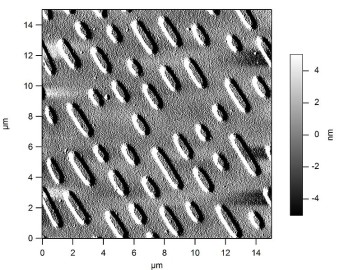
Características generales del CD o disco compacto
La definición de la nube puede parecer poco clara, pero, básicamente, es un término que se utiliza para describir una red mundial de servidores, cada uno con una función única. La nube no es una entidad física, sino una red enorme de servidores remotos de todo el mundo que están conectados para funcionar como un único ecosistema. Estos servidores están diseñados para almacenar y administrar datos, ejecutar aplicaciones o entregar contenido o servicios, como streaming de vídeos, correo web, software de ofimática o medios sociales. En lugar de acceder a archivos y datos desde un equipo personal o local, accedes a ellos online desde cualquier dispositivo conectado a Internet, es decir, la información está disponible dondequiera que vayas y siempre que la necesites.
Las empresas utilizan cuatro métodos diferentes para implementar recursos en la nube. Hay una nube pública, que comparte recursos y ofrece servicios al público a través de Internet; una nube privada, que no se comparte y ofrece servicios a través de una red interna privada, normalmente hospedada en el entorno local; una nube híbrida, que comparte servicios entre nubes públicas y privadas, según su finalidad; y una nube comunitaria, que comparte recursos solo entre organizaciones, por ejemplo, con instituciones gubernamentales.
La nube en informática puede ser un concepto poco conocido por algunos, sin embargo, se trata del uso de una conveniente herramienta. A lo largo de este post, te hablaremos sobre el uso de uno de los servicios más utilizados en internet en la actualidad. Asimismo, conocerás sus características, ventajas y cuáles son las aplicaciones y herramientas más populares.
La finalidad de esta publicación es que, una vez conozcas más sobre el uso de la nube, empieces a sacarle provecho. Durante los últimos años, se han dedicado cada vez más esfuerzos en avanzar en esta tecnología. Esto se debe a las bondades y beneficios que la caracterizan. Con un constante crecimiento en el número de diversos servicios, hoy día la nube es una de las principales herramientas de la red.
Estamos seguros de que existen diversas aplicaciones basadas en el uso de la nube que pueden facilitarte tus tareas rutinarias en informática. Quédate y conoce cuales pueden serte de mayor utilidad. Dicho esto, te invitamos a leer hasta el final para conocer todo lo necesario de este increíble servicio de internet.
La nube es una enorme red de servidores que permiten almacenar información, datos, contenido multimedia y mucho más. Esto la convierte en la alternativa perfecta para guardar todo lo que nos interesa de manera independiente y sin la necesidad de portar un ordenador o un dispositivo local.
Es decir, puedes acceder a tu información allá donde vayas. Todo lo que necesitas es conectarte a internet y dispondrás de todos esos documentos y archivos que has almacenado en la nube de tu preferencia. Este concepto ha llegado más allá y hoy día es posible incluso ejecutar aplicaciones a través de la red.
El servicio de la nube ha tenido un crecimiento exponencial y en la actualidad podemos disfrutar de toda clase de servicios. La reproducción de videos, canciones y todo tipo de contenido multimedia a través del streaming se debe a esta tecnología. No hay necesidad de descargar nada más que un programa, y eso solo si no deseas utilizar la página web de ese servicio en particular.
En este sentido, hoy día podemos disfrutar de toda clase de contenido asociado al uso de la nube en internet. Algunos ejemplos de estas aplicaciones y herramientas son las mostradas a continuación.
- Netflix
- Spotify
- Xbox Game Pass
Como podrás observar, estos ejemplos de servicios por suscripción ofrecen contenidos multimedia que no necesitan descargas previas. Esto es solamente posible gracias a la nube. Sin embargo, más allá de funcionar como fuente de entretenimiento, esta tecnología puede ser sumamente útil para propósitos de trabajo o estudios gracias al uso de otros servicios.
¿Cómo usar la nube a tu favor?
Hoy día resulta más complicado no encontrarle un propósito al uso de la nube. Esta puede ser empleada a través de toda clase de herramientas en la red que facilitan considerablemente nuestras tareas diarias. Bien sea para propósitos escolares o profesionales, podemos encontrar una aplicación o página en internet con servicios de gran utilidad.
Por este motivo, te enseñaremos algunos de los programas más populares, convenientes y útiles que basan su funcionamiento en la nube. Además, te proporcionaremos información de interés respecto a cómo utilizar dichas aplicaciones.
Google Drive
Google ofrece los que son posiblemente los servicios más populares de la red y su alternativa de almacenamiento en la nube no podría ser la excepción. Drive es un completo y útil sistema para conservar todos los archivos y documentos de nuestro interés. Además, siendo una de las extensiones de la página más reconocida en la red, es muy fácil asociarla con otros servicios de Google.
A la hora de compartir carpetas de trabajo con nuestros clientes o compañeros, presenta características que facilitan mucho las cosas. La posibilidad de editar un mismo documento entre varios y en tiempo real es una de esas grandes funciones. Tiene un gran potencial que le convierten en una opción a tener en cuenta.
Horbito
En primera instancia, Horbito puede ser el servicio con mayores diferencias respecto al resto de aplicaciones mencionadas en este post. Esto se debe a que, más allá de ser un servicio de almacenamiento, funciona como tu oficina online. Esto quiere decir que puede ser utilizado como un ordenador personal donde sea que te encuentres. Ofrece la posibilidad de ejecutar programas, almacenar todo tipo de documentos, editarlos en tiempo real y mucho más.
De hecho, su potencial es tal, que ofrece la posibilidad de vincularlo con otros servicios de almacenamiento online para unificar todos tus archivos en un mismo sitio. Todas sus bondades lo convierten en una de las herramientas más completas en internet.
Dropbox Business
Para un mercado más empresarial, Dropbox Business es la opción ideal. En principio, se trata de otro servicio de almacenamiento online pero expandido para propósitos más extensos. En este sentido, encontramos una aplicación que ofrece mucho espacio de almacenamiento y diversas opciones para agilizar y administrar las tareas de compañías y empresas.
Por mucho tiempo, Dropbox se ha posicionado como uno de los principales y más convenientes servicios en base a la nube en la red. Por este motivo, su versión más grande y potente no podría ser la excepción.
iCloud
Esta es la nube para los usuarios de dispositivos de Apple. Ordenadores Mac, iPhone, iPad y demás encuentran en iCloud una solución completa y funcional para sincronizar y almacenar todos sus documentos y archivos e interés. De este modo, pueden tener todo el contenido a mano indiferentemente de que dispositivo estén utilizando.
Entre sus principales características, destacan la posibilidad de hacer copias de seguridad, restauración sin necesidad de utilizar un ordenador, ubicar de dispositivos y mucho más. Es sin duda alguna, un servicio sumamente completo.
OneDrive
Finalmente, tenemos la alternativa para almacenamiento de archivos en la red de Microsoft. El mismo ha evolucionado desde su lanzamiento en 2014 y hoy día es una de las aplicaciones más completas en base a la nube. OneDrive se aprovecha de sus ventajas de licencia para ofrecer un avanzado servicio de sincronización con los equipos de Windows.
De esta manera, los usuarios pueden gestionar de manera sencilla su contenido, información, documentos, correos electrónicos y mucho más a través de internet y desde cualquier dispositivo. Esto hace de OneDrive uno de las aplicaciones de la nube más utilizadas actualmente.
Como podrás observar, cada una de estas aplicaciones de la nube se diferencia por sus características propias. Sin embargo, cada una de ellas ofrece un conveniente y completo servicio de almacenamiento y ejecución de contenido a través de la red. Facilitando en gran medida la gestión de nuestra información de interés. La posibilidad de tener a disposición archivos de todo tipo donde sea que vayamos e independientemente del dispositivo que usemos, es de gran utilidad.
En materia de la nube en informática, encontramos una variada selección de servicios que pueden ser de gran utilidad para nuestros propósitos. No solamente de trabajo o estudio, sino también muchos servicios y aplicaciones de entretenimiento y otros fines. Te invitamos a ir más allá y encontrar diversas alternativas que se adapten exactamente a tus intereses particulares. De igual manera, recuerda visitar nuestra web de manera activa para encontrar nueva e interesante información que de seguro te encantará.











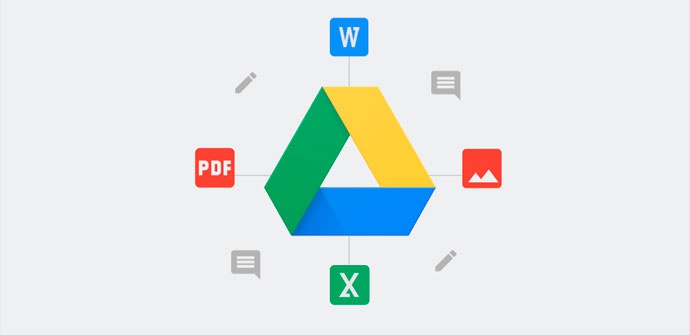
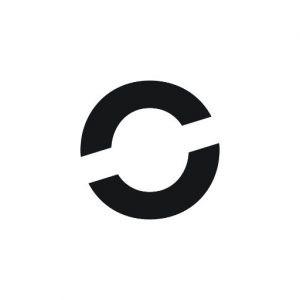

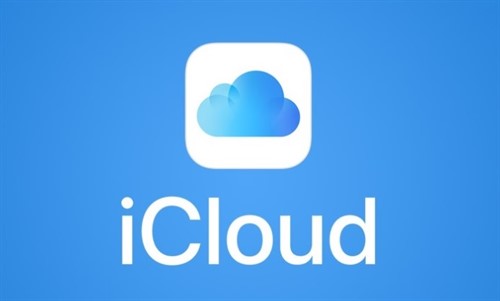
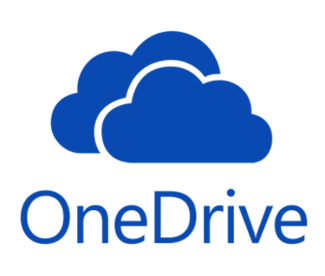
Comentarios
Publicar un comentario